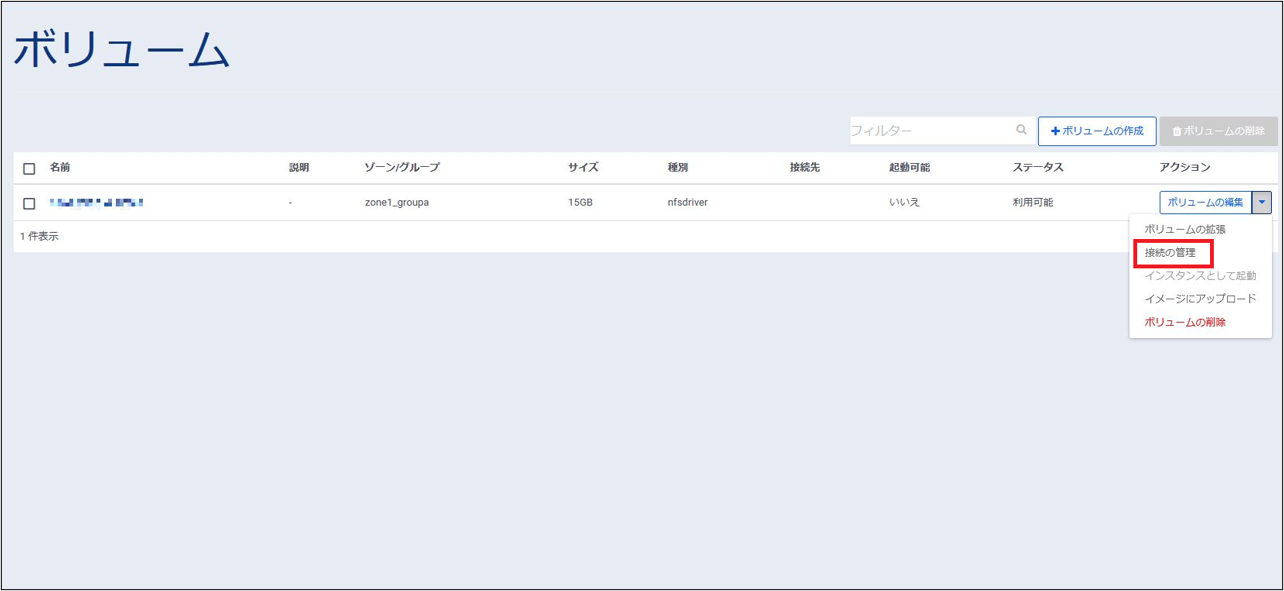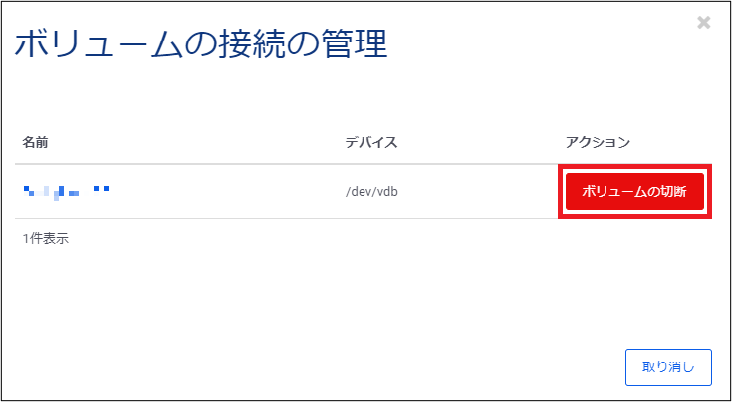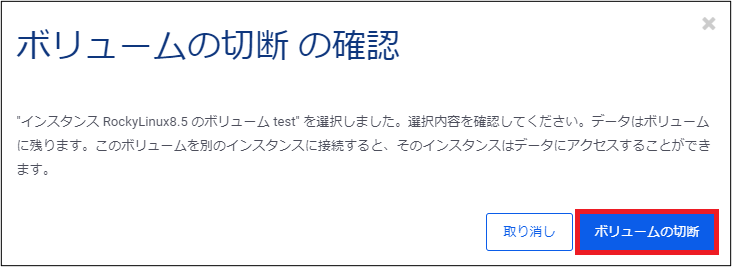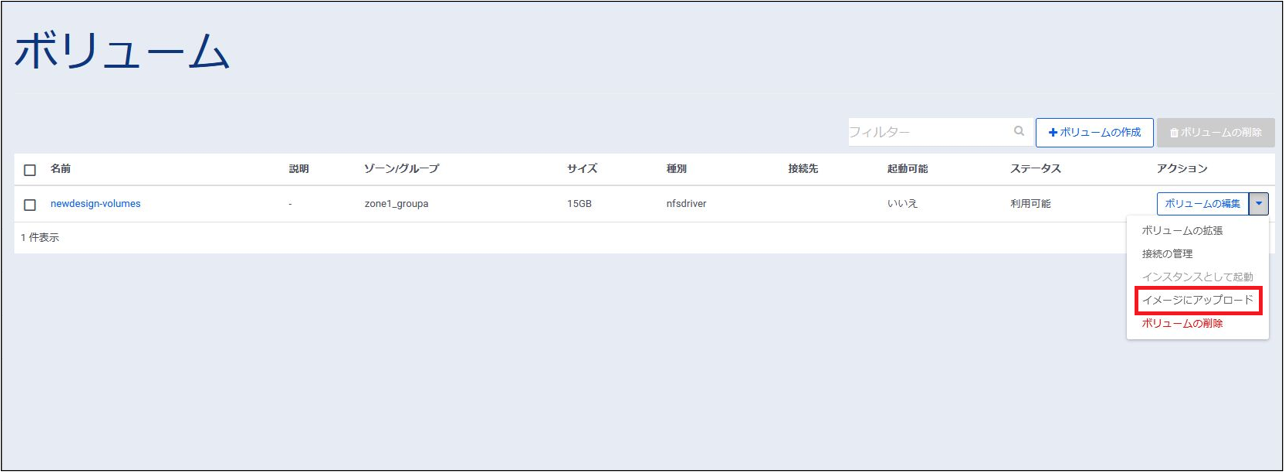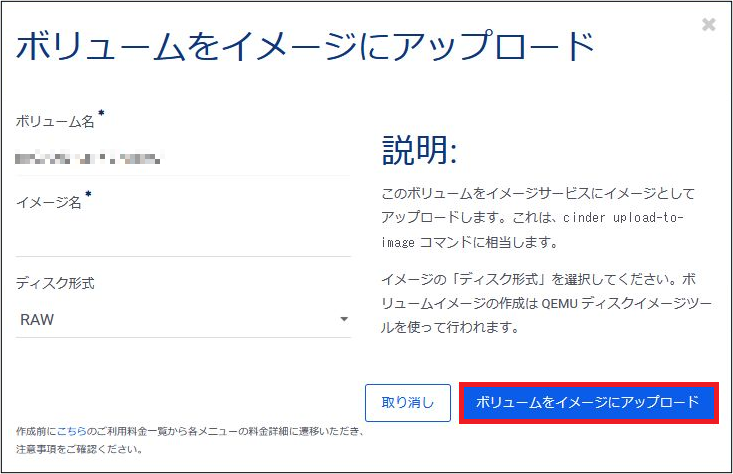5.2.ボリュームをイメージ管理へアップロードする¶
ここでは、インスタンスで使用しているボリュームのバックアップを作成するため、ボリュームのイメージへのアップロードを実施します。
なお、アップロードしたイメージからボリュームを作成しインスタンスやデータボリュームを複製することが可能です。
ボリュームのイメージ化を実行するにあたっては、稼働中インスタンスに接続されているボリュームを、インスタンスから解除する必要があります。
注釈
- インスタンス作成時に、「イメージから」、または「スナップショットから」を選択した場合は、OSの起動イメージが含まれる領域のイメージ化を実行することができません。スナップショットの作成を実施していただく必要があります。 2.6.インスタンスのスナップショットを作成する の手順をご確認ください。
- インスタンス作成時に「ボリュームから」を選択した場合、OS起動領域の含まれるルートボリュームのイメージアップロードにあたっては、一度インスタンスを削除していただく必要があります。インスタンスを削除しない状態では、ボリュームをインスタンスから接続解除することはできません。
5.2.1.インスタンスの停止¶
インスタンスの停止については、2.5.インスタンスを停止する の手順をご確認ください。
警告
OSからシャットダウンを実施してもインスタンスを停止させることができますので、通常の停止操作はそちらを推奨いたします。
(何かしらの理由でOS上シャットダウンが実施できない場合に本機能をご利用ください)
※ポータルやAPIからインスタンスを停止させる場合、3分以内に停止が完了できなかった場合、強制終了となります。
強制終了となった場合、インスタンスが正常にシャットダウンされず、その結果、OSやシステム等が破損する可能性があるため、注意してください。
5.2.2.接続ボリュームの切断¶
インスタンスの停止が確認できた後、接続されているボリュームの切断(接続解除)を実施します。「仮想サーバ」→「サーバーインスタンス」→「ボリューム」をクリックし、作成済みのボリューム一覧を表示し、「接続の管理」を選択します。
接続されているボリュームを選択し、「ボリュームの切断」をクリックします。
ボリュームの切断の確認画面が表示されるので、確認後、「ボリュームの切断」をクリックします。
5.2.3ボリュームのイメージ化¶
ボリュームのインスタンスからの接続解除が完了したら、ボリュームの一覧画面から「イメージにアップロード」を選択します。
イメージ名を記入し、ディスク形式を選択したら、「ボリュームをイメージにアップロード」をクリックしてイメージ化します。
ボリュームのイメージ化が完了すると、「イメージ管理」の「プライベートイメージテンプレート / ISO」の部分に、今回作成したイメージが追加されます。
注釈
イメージ化したファイルは、「イメージ管理」からダウンロードすることが可能です。
イメージのアップロードにかかる目安時間は100GBあたり60分です。ただし、実行時の基盤全体の負荷状況によっては倍以上の時間を要する場合があります。
イメージのアップロードの中断およびアップロード中のボリュームの操作はできません。処理の完了をお待ちください。
(参考) プライベートイメージを使用したインスタンスの作成¶
イメージ管理へアップロードしたボリューム(プライベートイメージ)を使用してインスタンスを作成する場合は 1.1.インスタンスを作成する を参照してください。
注釈
スナップショットを用いて作成されたボリュームをイメージ化した場合、種別はスナップショットになります。